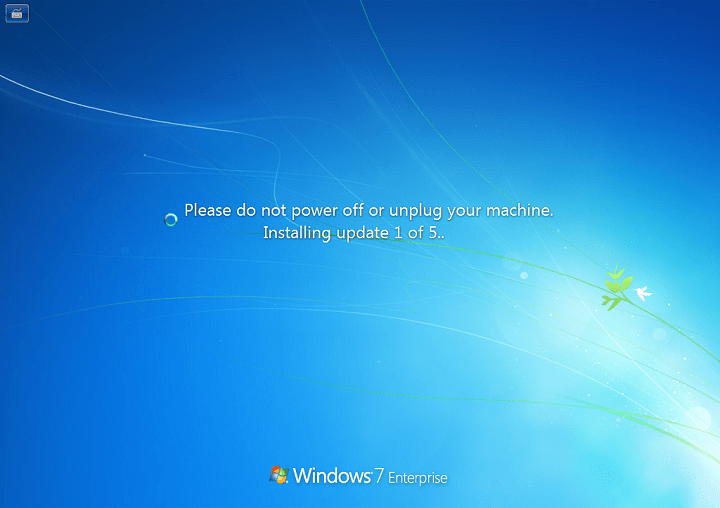- Medan Windows 10 verkligen är ett fantastiskt operativsystem, har det fortfarande enstaka fel.
- Detta skulle vara fallet med fel 0x80071a91 som vi kommer att täcka i artikeln nedan.
- Vi har andra liknande guider att kolla in i vår dedikerade avsnittet om Windows Update-fel.
- För andra typer av fel, kolla in vår dedikerad Windows 10 Fix-sida.

- Ladda ner Restoro PC Repair Tool som kommer med patenterade teknologier (patent tillgängligt här).
- Klick Starta skanning för att hitta Windows-problem som kan orsaka PC-problem.
- Klick Reparera allt för att åtgärda problem som påverkar datorns säkerhet och prestanda
- Restoro har laddats ner av 0 läsare den här månaden.
Windows 10 är ett av de populäraste operativsystemen i världen idag. Men precis som alla andra operativsystem har det också sina egna myriader av problem. I den här guiden ska vi prata om
fel 0x80071a91 och hur man fixar det.Windows 10-fel 0x80071a91 är ett fel som uppstår på mestadels Windows 10-PC efter senaste uppgraderingar från lägre Windows-versioner som Windows 7 och Windows 8.
Fel 0x80071a91 hindrar användare från att ladda ner och installera Windows-uppdateringar. Vi kan säga att Windows 10 ärvde den här felkoden från Windows 8.1.
Som vi redan rapporterat i ett tidigare inläggär fel 0x80071a91 en av de vanligaste felkoderna i Windows 8.1.
Oförmåga att installera senaste Windows-korrigeringar utsätter Windows PC för senaste hot och säkerhetsutnyttjande; följaktligen att göra detta felproblem till en nödvändighet att lösa.
Korrupta systemdrivrutiner, korrupt Windows OS-installation och Windows Updates-problem är några av de faktorer som är ansvariga för att utlösa Windows 10-fel 0x80071a91.
Därför har vi anlitat arbetslösningar som är inriktade på att åtgärda felproblemet en gång för alla.
Hur fixar jag Windows 10-fel 0x80071a91?
1. Kör en fullständig systemsökning
Skadlig programvara och virus kan smitta på din Windows-dator och skada viktiga systemdrivrutiner; Därför upplever du Windows 10-fel 0x80071a91-problem.
Vi rekommenderar starkt att du använder MalwarebytesAdwCleaner-ett verktyg för borttagning av skadlig kod för att ta bort alla skadliga program från din Windows-dator.
Följ dessa steg för att ladda ner, installera och använda MalwarebytesAdwCleaner på din Windows-dator:
- Ladda ner MalwarebytesAdwCleaner här.
- Dubbelklicka på exe-filen för nedladdningen och följ anvisningarna för att slutföra installationen.
- Efter installationen högerklickar du på ikonen MalwarebytesAdwCleaner och väljer sedan Kör som administratör för att öppna programmet.
- I MalwarebytesAdwCleaner-skärmen klickar du på Skanna för att påbörja skanningen.
- Efter den slutförda genomsökningen, klicka på Rena knapp.
- Klicka nu OK när du uppmanas att starta om din dator för att slutföra rengöringen.
Å andra sidan kan du använda andra mjukvarupaket som Bitdefender (Världens Nr.1), Bullguard, Windows inbyggda antivirus-Windows Defender och ZemanaAntiMalware.
Du kan använda något av dessa program för att ta bort virus och skadlig kod från din dator.
2. Installera Microsoft snabbkorrigering
Vissa Windows-användare kunde fixa Windows 10-fel 0x80071a91 med hjälp av Microsoft Hotfix.
Så här gör du:
- Gå till Microsoft Support-länk.
- Klicka nu på alternativet Ladda ner snabbkorrigering.
- Efter nedladdning installerar du snabbkorrigeringen genom att följa anvisningarna
- Starta om din dator efteråt.
Om du fortfarande upplever problemet kan du prova nästa lösning.
3. Kör felsökaren för Windows Update
Nyare version av Windows 10 eller Windows 10 Creators Update medföljer Felsökningsverktyg för Windows Update. Sedan är Windows 10-fel 0x80071a91 relaterat till Windows-uppdatering; därför måste du använda felsökaren för Windows Update.
Även om du kanske inte är säker på hur du använder den här felsökaren i Windows 10, följ bara instruktionerna nedan:
- Gå till Inställningar
- Gå över till Uppdatering och säkerhet> Felsök

- Hitta Windows Update och klicka på Kör felsökaren.
- Följ instruktionerna på skärmen och starta sedan om datorn

- Följ instruktionerna på skärmen och starta sedan om datorn
4. Återställ Windows Updates-komponenter
Kör en systemskanning för att upptäcka potentiella fel

Ladda ner Restoro
PC reparationsverktyg

Klick Starta skanning för att hitta Windows-problem.

Klick Reparera allt för att lösa problem med patenterade tekniker.
Kör en PC Scan med Restoro Repair Tool för att hitta fel som orsakar säkerhetsproblem och avmattningar. När skanningen är klar kommer reparationsprocessen att ersätta skadade filer med nya Windows-filer och komponenter.
varning: Denna lösning innehåller steg som är en del av att ändra registret. Observera att allvarliga problem kan uppstå om du gör detta felaktigt. Följ därför dessa steg korrekt och noggrant.
Så här återställer du Windows Updates-komponenter manuellt:
- Högerklicka på Start
- Välj kommandotolken (Admin)

- Klicka på Ja när du ombeds om behörighet
- Stoppa BITS, Cryptographic, MSI Installer och Windows Update Services genom att skriva följande kommandon vid en kommandotolk:
- nätstopp wuauserv
- nätstopp cryptSvc
- nätstoppbitar
- nettostopp msiserver.
- (Tryck på Enter efter varje kommando du skriver)
- Byt namn på mappen SoftwareDistribution och Catroot2 genom att skriva kommandona nedan i kommandotolken och tryck sedan på Enter efter varje kommando du skriver:
- Ren C: WindowssoftwareDistribution SoftwareDistribution.old
- Ren C: WindowsSystem32catroot2 Catroot2.old
- Starta om BITS, Cryptographic, MSI Installer och Windows Update Services genom att skriva följande kommandon i kommandotolken:
- netto start wuauserv
- netto start cryptSvc
- startbitar netto
- net start msiserver
- Skriv Avsluta i kommandotolken för att stänga den
Därefter kör om Windows-uppdateringar och installera de senaste uppdateringarna.
Å andra sidan berättade vissa Windows-användare att få Åtkomst nekad när du försöker faserna ovan. Så här gör du om din åtkomst nekas:
- Logga in först som administratör eller använd administratörsanvändarkonto
- Stoppa Windows Update-tjänsten och försök byta namn på SoftwareDistribution-mappen
- Högerklicka på Start
- Välj Kör
- Skriv services.msc och tryck på OK eller enter
- Rulla ner och leta upp Windows Update-tjänsten
- Högerklicka och välj Egenskaper
- Stoppa tjänsten
Följ stegen ovan för att återställa Windows Update-komponenter
När du har slutfört processen går du till Tjänstefönstret igen, startar nu Windows Update-tjänsten och startar sedan om datorn.
Notera:Vi rekommenderar starkt att du markerar "Ge mig uppdateringar" -menyn för andra Microsoft-produkter när du använder Windows-uppdateringsalternativet. Windows Updates laddar ner och installerar uppdateringar som krävs för att köra Windows effektivt.
5. Utför en ren start
Clean boot startar din Windows-dator utan programvarukonflikter eller obehörigt program som körs i bakgrunden. Ibland orsakar programvarukonflikter Windows 10-fel 0x80071a91; därför måste du rengöra boot.
Så här gör du:
- Gå till sökrutan och skriv sedan msconfig

- Välj Systemkonfiguration för att öppna dialogrutan enligt nedan:
- Hitta fliken Tjänster och välj sedan Dölj alla Microsoft-tjänster
- Klicka på Inaktivera alla

- Gå till fliken Startup
- Klicka på Öppna Aktivitetshanteraren

- Högerklicka på varje startobjekt och klicka sedan på Inaktivera.

- Stäng Aktivitetshanteraren> klicka på OK> starta om datorn.

6. Kör Systemåterställning i säkert läge
Så här kör du systemåterställning:
- Stäng av datorn och slå på den igen.
- Navigera till alternativet Kör i säkert läge och tryck på Enter.
- Gå till Start> Skriv systemåterställning och tryck sedan på Enter.
- Följ anvisningarna för att återgå till en viss återställningspunkt.
- Vänta tills processen är klar och starta om.
Obs! Ange återställningspunktsdatum före felet 0x80071a91. Systemåterställning påverkar inte dina dokument, personuppgifter och dokument.
7. Rulla tillbaka till Windows 8.1 / 7 
Senaste uppgraderingen från Windows 7/8 / 8.1 till Windows 10 kan också orsaka Windows 10-fel 0x80071a91. Därför kanske du vill nedgradera ditt Windows-operativsystem till det tidigare operativsystemet.
Notera: Du kan dock behöva gå in i felsäkert läge för att nedgradera.
Så här rullar du tillbaka ditt Windows-operativsystem:
- Tryck på Windows-tangenten och jag utan citat för att öppna Inställningar.
- Gå till menyn Uppdatering och säkerhet.
- Välj fliken Återställning.
- Klicka på knappen ”Kom igång under alternativet Gå tillbaka till Windows 7/8 / 8.1.
- Följ anvisningarna för att avsluta nedgraderingsprocesserna.
Obs! En intakt Windows.old-fil (lagrad i C: Windows.old) är den viktiga förutsättningen för nedgradering.
Sammanfattningsvis skulle någon av de ovannämnda lösningarna kunna fixa Windows 10-fel 0x80071a91-problem. Men om du fortfarande upplever problemet, rekommenderar vi att du överväger att installera Windows 10 OS på nytt.
Har du stött på Windows 10-fel 0x80071a91? Testade du några av våra korrigeringar ovan? Vi uppskattar det om du delar din erfarenhet med oss. Låt oss veta i kommentarsektionen nedan.
 Har du fortfarande problem?Fixa dem med det här verktyget:
Har du fortfarande problem?Fixa dem med det här verktyget:
- Ladda ner detta PC-reparationsverktyg betygsatt utmärkt på TrustPilot.com (nedladdningen börjar på den här sidan).
- Klick Starta skanning för att hitta Windows-problem som kan orsaka PC-problem.
- Klick Reparera allt för att lösa problem med patenterade tekniker (Exklusiv rabatt för våra läsare).
Restoro har laddats ner av 0 läsare den här månaden.
Vanliga frågor
Windows 10-fel kan orsakas av i stort sett allt, från programvaruproblem till hårdvarukompatibilitet och skadlig programattack.
Det finns många Windows 10-fel och de klassificeras vanligtvis efter vad som utlöser dem, till exempel Windows 10 Update-fel.
Genom att följa specifika som att undvika misstänkta webbplatser eller ofta installera och avinstallera program bör du undvika Windows 10-fel.